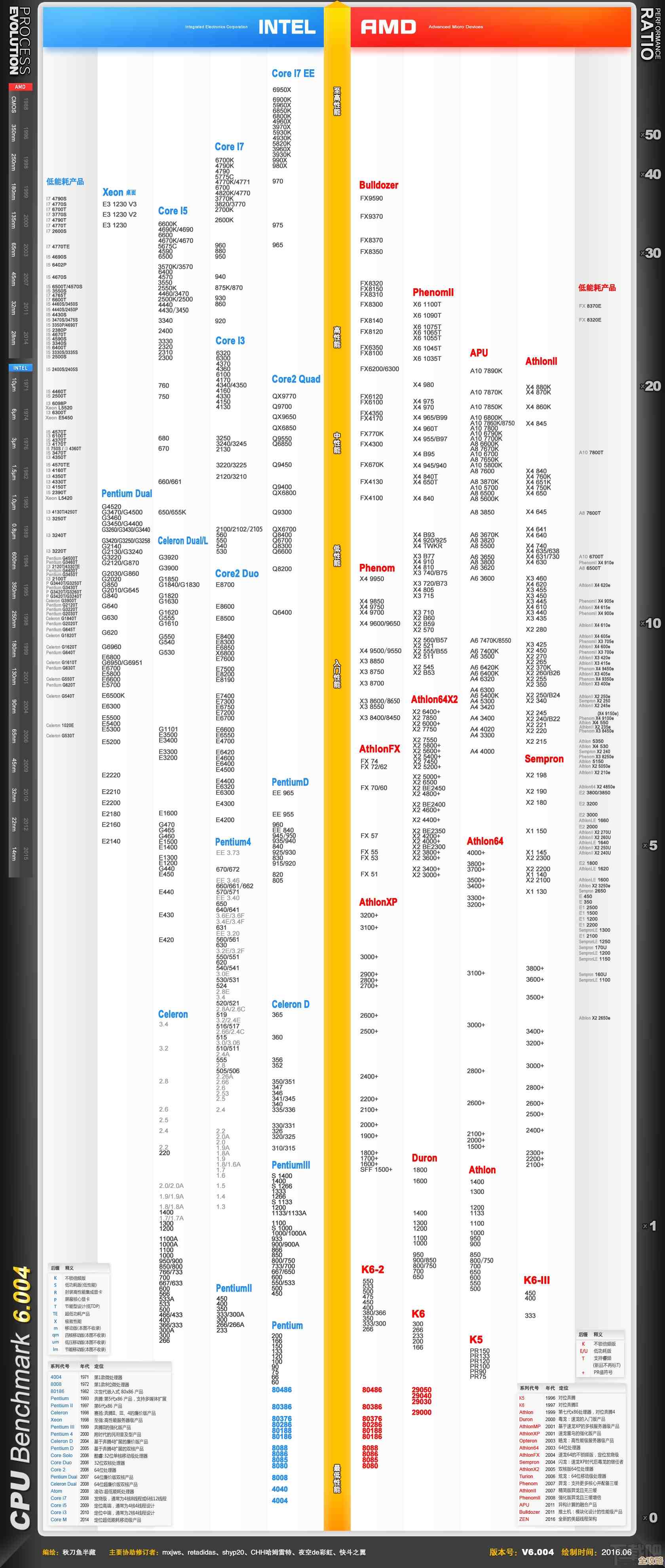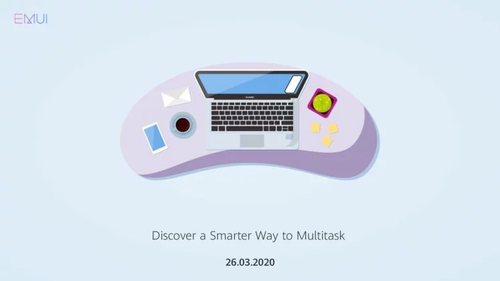电脑无法关机?这些实用技巧帮你快速解决问题!
- 问答
- 2025-11-13 07:05:18
- 3
(参考来源:微软官方支持文档、腾讯电脑管家知识库、知乎相关话题用户经验汇总)
你是不是也遇到过这种情况?忙完一天,点击电脑的关机键,结果屏幕黑了,风扇却还在呼呼地转,或者干脆卡在“正在关机”的屏幕上不动了,让人又着急又无奈,别担心,电脑无法关机是个常见问题,很多时候我们自己就能搞定,下面这些非常实用的技巧,就像给你的电脑做一套“安抚操”,一步步来,大概率能快速解决问题。
第一招:最直接有效的“强制疗法”
当电脑完全卡死,鼠标键盘都没反应时,这是最直接的办法,请长按电脑的电源键,一直按着不要松手,持续大约5到10秒钟,直到电脑屏幕完全变黑,风扇彻底停止转动,这个方法相当于强行切断电源,能解决大部分因为某个程序“死扛着”不退出导致的关机卡顿,但要注意,这是最后的手段,因为可能会丢失你未保存的工作数据,所以平时要养成随时保存的好习惯。
第二招:检查“搞事情”的程序
很多时候,关不了机的罪魁祸首是某个后台程序或软件没有正确响应关机的指令,你可以先尝试一下这个方法:同时按下键盘上的 Ctrl + Alt + Delete 三个键,然后选择“任务管理器”,在任务管理器里,看看有没有哪个程序的状态显示是“未响应”的,如果有,就选中它,然后点击右下角的“结束任务”,把这些“不听话”的程序都关掉之后,再尝试正常关机,往往就顺利了,根据知乎上很多用户的经验,特别是那些大型游戏、图形设计软件或者某些下载工具,最容易在关机时“恋恋不舍”。
第三招:解决Windows的“系统更新”后遗症
微软官方支持文档里提到,Windows系统更新有时会成为关机的“绊脚石”,系统在更新后,可能需要一些配置,这会导致关机过程变慢甚至假死,如果你刚更新完系统就遇到关机问题,可以尝试以下步骤:点击开始菜单,选择“电源”选项,然后按住键盘上的 Shift 键不放,同时用鼠标点击“关机”,这个操作会让系统执行一次“完全关机”,跳过一些快速启动的环节,有助于清除更新带来的临时性问题,关机后,再正常启动电脑,下次关机可能就恢复正常了。
第四招:揪出隐藏的硬件设备问题
问题不出在软件上,而是硬件,特别是USB设备,比如U盘、移动硬盘、或者打印机,如果驱动程序不兼容或者出现故障,也会导致电脑无法顺利关机,腾讯电脑管家知识库的建议是,你可以尝试在关机前,手动将除了鼠标键盘以外的所有USB设备都拔掉,然后再关机,如果这样能顺利关机,就说明问题出在某个外接设备上,下次你可以一个一个地重新连接并测试,找到那个“问题设备”,更新它的驱动程序或者避免在关机前使用它。
第五招:终极排查大法——干净启动
如果以上方法都试过了还是不行,问题可能比较深层,比如某个开机自动启动的程序或服务在捣乱,这时可以进行一次“干净启动”,具体操作是:同时按 Windows键 + R 打开“运行”对话框,输入 msconfig 然后回车,在“系统配置”窗口里,选择“服务”选项卡,先勾选左下角的“隐藏所有Microsoft服务”(这很重要,避免把系统核心服务关掉),然后点击“全部禁用”,切换到“启动”选项卡,点击“打开任务管理器”,把里面所有启动项都禁用,完成后重启电脑,这时电脑会以一个最纯净的状态启动,你再尝试关机,如果顺利了,就说明是某个开机自启动的软件冲突,你可以再回到“系统配置”里,一半一半地启用服务和服务,重启测试,像做排除法一样,最终找到那个冲突软件。
最后的小贴士
除了这些,定期给电脑“减负”也很重要,比如用磁盘清理工具清理一下系统垃圾,检查一下C盘空间是否充足(最好留出至少10-15%的剩余空间),这些好习惯都能让系统运行更顺畅,减少各种奇怪问题的发生。
解决电脑问题就像看病,大部分时候都是小感冒,用对方法自己就能治好,从最简单的方法开始尝试,一步步排除,你的电脑很快就能“乖乖听话”了。
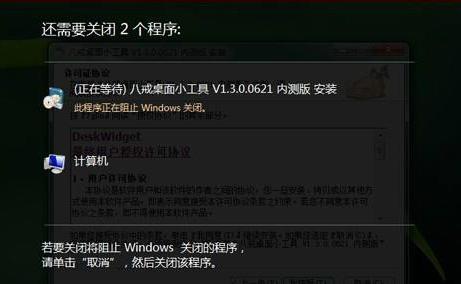
本文由水靖荷于2025-11-13发表在笙亿网络策划,如有疑问,请联系我们。
本文链接:http://waw.haoid.cn/wenda/61849.html